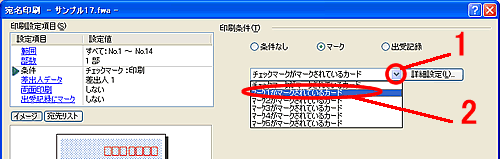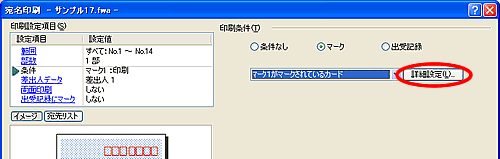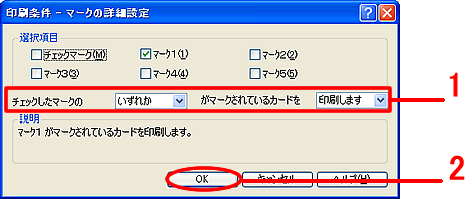|
|
|
|
 |
マークや分類などで絞り込んだカードのみ印刷するには? |
|
|
 |
文書番号 |
17702 |
|
 |
更新日 |
2006年9月8日 |
|
 |
住所録カードにマークをつけたり、分類で分けておくことにより、特定のカードのみ印刷することができます。
ここでは、印刷したいカードにマーク1をつけ、マーク1をつけたカードのみ印刷する方法をご案内します。 |
|
 |
参考 |
|
|
マークは、「マーク1~5」および「選択マーク」の6つのマークが利用できます。
住所録カードで「選択マーク」や「マーク1~5」をつけると、マークをつけたカードのみ印刷したり、マークをつけたカードを抽出したりすることが可能です。
|
| ステップ1 |
印刷したい住所録カードにマークをつけます |
|
|
|
| 1 |
筆まめを起動し、使用する住所録ファイルを開きます。
印刷したいカードの [マーク1]ボタンをクリックしマークをつけます。 マークをつけると、ボタンが赤く変わります。
|
| 2 |
同様に、印刷する他ののカードにも「マーク1」をつけます。 |
| ステップ2 |
マークをつけたカードのみ宛名印刷します |
|
|
|
| 4 |
「宛名印刷」画面が表示されます。
「印刷範囲」で、印刷するカードの範囲を指定します。 |
| 5 |
画面左上の「設定項目」の中から[条件]をクリックします。 |
| 7 |
 をクリックし(1)、
「マーク1がマークされているカード」をクリックします。(2) をクリックし(1)、
「マーク1がマークされているカード」をクリックします。(2)
|
| 9 |
「印刷条件」画面が表示されます。
『チェックしたマークのいずれかがマークされているカードを印刷します』と表示されていることを確認し(1)、[OK]ボタンをクリックします。(2)
このように表示されていない場合は  をクリックし設定を変更してください。 をクリックし設定を変更してください。 |
| 10 |
「宛名印刷」画面に戻りますので[印刷開始]ボタンをクリックします。 |
| |
以上の操作で、マーク1をつけたカードのみ宛名印刷することができます。
|
|
|
|
 |
参照 |
|
|
|



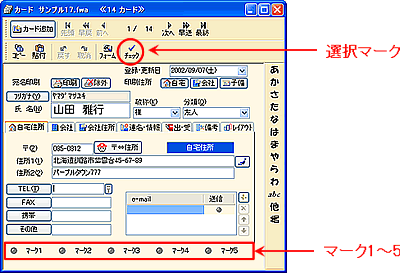

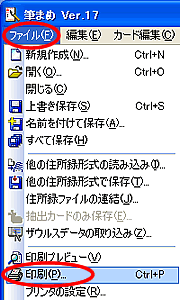


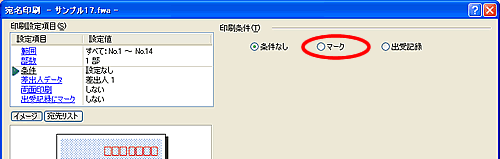
 をクリックし(1)、
「マーク1がマークされているカード」をクリックします。(2)
をクリックし(1)、
「マーク1がマークされているカード」をクリックします。(2)